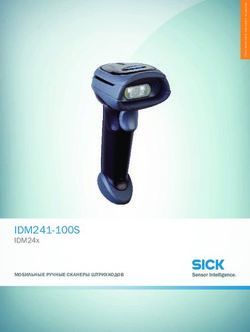Роутер для Виртуального Ландшафта "Passport" - РУКОВОДСТВО ПОЛЬЗОВАТЕЛЯ
←
→
Транскрипция содержимого страницы
Если ваш браузер не отображает страницу правильно, пожалуйста, читайте содержимое страницы ниже
Глава 1
Содержание коробки
В коробке должны находиться следующие элементы:
Роутер Passport;
Пульт (+2 батарейки ААА);
USB накопитель;
Шнур питания;
Композитный кабель;
Кабель HDMI;
Техническая документация.
Входные разъемы
Прежде чем начать работу с роутером обратите внимание на расположенные на нем
разъемы:
ИК датчик Световые индикаторы
Сеть Композитное Выключатель
HDMI USB (*2)
Ethernet видео
Аудио Шнур
S-Видео питания
Пульт
Как установить батареи:
Снимите заднюю крышку;
Вставьте 2 батареи ААА (включены в комплект), как показано на рисунке.
2Подключение роутера
Для того чтобы работать с оборудованием необходимо подключить его к сети и
телевизору.
Подключение роутера к телевизору
Существует несколько вариантов подключения роутера к TV, все зависит от входных
разъемов телевизора и наличия необходимых кабелей.
В комплект роутера входят компонентный и HDMI кабели. Кабель S-Видео продается
отдельно, вы можете найти его в любом магазине аудио/видео техники.
Способ соединения роутера и телевизора определяется качеством видеосигнала.
Ниже приведена таблица разрешений для каждого из кабелей, при условии, что оно не
мешает сигналу Интернета.
Качество видео Качество аудио
Композитный * *
S-Видео ** *
HDMI **** ****
Качество видео и аудио сигналов, которые вы получаете через плеер, зависит от
аудио/видео связи. Тип используемого аудио/видео подключения может повлиять на
качество звука и изображения. Так, HDMI превосходит стерео аудио- и S-Видео. Кроме
того, HDMI и S-Видео лучше, чем композитное видео. Используйте лучшие доступные
опции при подключении аудио и видео кабелей к роутеру.
Подключение видео
Существует 3 варианта подключения
видео кабеля: композитный кабель, S-
Видео или кабель HDMI.
Подключение компонентного кабеля
1. Вставьте желтый разъем в
стандартный A/V кабель, затем в
желтый разъем композитного
видео на роутере;
2. Вставьте желтый разъем на другом
конце стандартного A/V кабеля в
желтый разъем композитного
видео на телевизоре или A/V
ресивере.
Подключение кабеля S-Видео
1. Вставьте один конец кабеля S-
Видео в S-Видео разъем на
роутере;
2. Вставьте другой конец кабеля S-
Видео в S-Видео разъем на
телевизоре или A / V ресивере.
Подключение кабеля HDMI
1. Вставьте один конец кабеля HDMI в
HDMI разъем на роутере;
2. Вставьте другой конец кабеля
HDMI в HDMI разъем на
телевизоре или A / V ресивере.
Примечание: Подключение телевизора непосредственно к аудио/видео выходу роутера обеспечит
более яркое изображение.
3Примечание: Если вы используете кабель HDMI, вам ненужно использовать другие аудио/видео
кабели.
4Аудио подключение
Аудио роутера может быть подключено
двумя способами: красным и белым аудио
кабелями или кабелем HDMI.
Для стерео звука (2 канала: левый и
правый) используйте красный и белый
разъемы компонентного кабеля. Для
объемного звука (5.1 аудио) используйте
кабель HDMI.
Подсоединение стерео кабеля
1. Вставьте красный и белый разъемы
в стандартный A/V кабель и в
красный (Правый) и белый (Левый)
аудио выходы роутера;
2. Вставьте один конец стерео кабеля в
красный (Правый) аудио выход и
белый (Левый) аудио выход на
телевизоре или A/V ресивере.
Подключение кабеля HDMI
1. Вставьте один конец кабеля HDMI в
HDMI разъем роутера;
2. Вставьте другой конец кабеля HDMI
в HDMI разъем на телевизоре или
A/V ресивере.
Подключение USB-носителя
Вставьте USB носитель, включенный в комплект, в верхний разъем.
Подключение роутера к сети
Как и большинство техники, роутер
необходимо подключать к сети.
1. Подключите сетевой адаптер к
задней части роутера;
2. Вставьте вилку в розетку;
3. Включите переключатель питания в
положение "ВКЛ" (вверх).
Синхронизация роутера и консоли
оборудования
1. С помощью клавиш со стрелками на
пульте дистанционного управления
роутера выделите значок Установка
(«Setup») и нажмите Выбрать.
2. Следуйте инструкциям на экране,
нажмите одновременно кнопки
Incline up и Stop на консоли.
3. Сообщение, отображаемое на
экране, сообщит вам об
успешной/неуспешной
синхронизации.
5Глава 2
Использование роутера
Теперь роутер готов к использованию.
Включение
1. После подключения роутера к розетке, включите
его с помощью выключателя питания,
находящегося на задней панели; Роутер
подключается через адаптер 12 вольт 1 ампер.
2. Включите телевизор, и, если необходимо,
выберите вход(канал) на вашем телевизоре,
который отображает роутер. Если он подключен,
вы увидите главною страницу роутера.
Создание пользовательских профилей
1. Следуйте инструкциям на экране для создания и
сохранения пользовательских профилей;
2. Нажмите кнопку выбора («Select») на пульте
дистанционного управления роутера для
подтверждения каждого выбора;
Изменение профилей пользователей
3. Перейдите в профиль пользователя, который вы
хотите изменить и нажмите на кнопку выбора на
пульте;
4. Вы можете редактировать иконки, для этого
нажмите Select;
5. Следуйте инструкциям меню, чтобы изменить
информацию о пользователе.
Вы можете получить доступ к Виртуальному
ландшафту или вашим личным фильмам, которые
хранятся на диске USB (Медиа).
Для доступа, просмотра и изменений сохраненных
данных необходимо:
1. Перейти к одному из сохраненных
пользователей или выбрать профиль Гость;
2. Выбрать иконку Виртуального ландшафта
(Virtual Active) или Медиа (Media)
3. Следуйте инструкциям на экране, чтобы
выбрать видео и начать тренировки.
Порядок доступа к Media или Virtual Active основного
меню:
1. Выберете значок Virtual Active или Media в
основном меню;
2. Подтвержите нажатием кнопки Выбрать (Select)
на пульте роутера);
3. Следуйте инструкциям на экране для выбора
тренировки и настроек.
Примечание: Для проигрывания видео необходимо
нажать Start на консоли тренажера.
Звук регулируется кнопками(пультом) телевизора.
Установка языка
61. В главном меню выберете пользователя
(Например, Пользователь 1 – User 1);
2. Выберете иконку Настройки (Экран с
карандашом);
3. Произведите необходимые настройки, в том
числе Язык (Language). Подтвердите выбор
нажатием кнопки Save (Сохранить) и кнопкой
Select (Выбрать) на дистанционном пульте
управления роутером.
Глава 3
Важная информация
Прежде чем пользоваться оборудованием ознакомьтесь с нижеприведенной
информацией.
Информация Федеральной Комиссии Связи
Данное оборудование было проверено и признано соответствующим ограничениям для
цифровых устройств Класса «B» соответствии с Частью 15 Правил ФКС. Эти ограничения
разработаны для обеспечения защиты от вредных помех в жилых помещениях. Данное
оборудование генерирует, использует и может излучать радиочастотную энергию и, если
оно установлено и используется не в соответствии с инструкциями, может создавать
помехи для радиосвязи.
В случае если оборудование вызывает помехи радио или телевизионного сигнала,
выключите и затем включите оборудование. Устраните помехи следующим способом.
Измените местоположение антенны;
Увеличьте расстояние между оборудованием и ресивером;
Подключите устройство к розетке;
Проконсультируйтесь с дилером или специалистом.
Данное устройство соответствует Части 15 Правил ФКС. Работа с прибором подчиняется
следующим двум условиям: (1) данное устройство не должно создавать вредных помех и
(2) данное устройство должно выдерживать любые помехи, включая те, что могут
вызывать сбои в работе.
Министерство промышленности Канады
Работа с прибором подчиняется следующим двум условиям: (1) данное устройство не
должно вызывать помех, и (2) данное устройство должно выдерживать любые помехи,
включая помехи, которые могут вызывать сбои в работе устройства.
Устройство предназначено для работы с антеннами с максимальным коэффициентом
усиления 3 дБ. Антенны, имеющие коэффициент усиления больше 3 дБ запрещены для
использования с данным устройством. Полное сопротивление антенны - 50 Ом.
Чтобы уменьшить возможные помехи радио для других пользователей, тип антенны и ее
усиление должны быть выбраны таким образом, что эквивалентная изотропно
излучаемая мощность (ЭИИМ) была не больше разрешенной.
В соответствии с ФКС и Министерство промышленности Канады требования облучения,
антенна(-ы), используемая для этого передатчика должна быть установлена так, чтобы
минимальное расстояние между антенной и пользователем составляло 20см., а также
антенна не располагалась рядом с любой другой антенной или передатчиком.
Меры предосторожности
Внимательно ознакомьтесь с данным руководством перед эксплуатацией
оборудования;
Сохраните руководство;
7 Соблюдайте все меры предосторожности, обозначенные в руководстве
пользователя;
Перед чисткой тренажера отключите его от электросети. Не используйте жидкие и
аэрозольные средства. Для чистки оборудования используйте сухую ткань;
Избегайте попадания влаги на оборудование во избежание поражения
электрическим током;
Устанавливайте оборудование на ровной гладкой поверхности. Используйте
только подставку, штатив, кронштейн или стол, рекомендованные производителем или
поставляемые с продуктом, чтобы избежать повреждения оборудования;
Устройство должно работать от источника питания, указанного на упаковке;
Оборудование должно быть оснащено заземляющим штекером. Вилка должна
соответствовать розетке;
Будьте аккуратны, чтобы шнур питания не был перетянут;
Не перегружайте розетки, не используйте удлинители во избежание пожара или
поражения электрическим током;
Сервисное обслуживание. Не пытайтесь ремонтировать оборудование
самостоятельно – обратитесь к квалифицированному специалисту;
Повреждения, требующие ремонта.
Отключите устройство от розетки и обратитесь к квалифицированному персоналу в
следующих условиях:
--Шнур питания поврежден;
--На оборудование попала влага или посторонний предмет;
-- Устройство не работает должным образом при соблюдении всех инструкций по технике
безопасности;
-- Оборудование повреждено вследствие падения;
Оборудование должно находиться вдали от источников тепла, таких как
радиаторы, нагреватели и др.
8Вы также можете почитать